※各ブラウザのアップデート状況により、画面や操作手順、機能などが異なる場合があります。
全キャッシュの削除方法
設定ボタンをタップ

Safariを選択

履歴とWebサイトデータを消去を選択
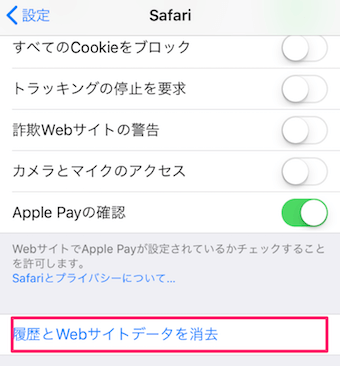
履歴とデータを消去を選択

完了後、RMT.clubへアクセスしてください。
ログアウトされた状態となりますので、再度ログインを行いください。
ページトップに戻る
RMT.clubのみのキャッシュ削除方法
設定ボタンをタップ

Safariを選択

詳細を選択

Webサイトデータを選択

ドメインの入力

右下の編集ボタンをタップ

スワイプ操作後、削除ボタンをタップ

完了後、RMT.clubへアクセスしてください。
ログアウトされた状態となりますので、再度ログインを行いください。
Chromeのキャッシュ削除方法
右上のメニューをタップ後、閲覧履歴を消去を選択

キャッシュされた画像とファイルを選択後、データを削除

完了後、RMT.clubへアクセスしてください。
ログアウトされた状態となりますので、再度ログインを行いください。
ページトップに戻る
Internet Explorerのキャッシュ削除方法
右上のツールをタップ後、閲覧履歴の削除を選択

「インターネット一時ファイルおよびWebサイトのファイル」にチェック

キャッシュ削除完了

完了後、RMT.clubへアクセスしてください。
ログアウトされた状態となりますので、再度ログインを行いください。
ページトップに戻る
Firefoxのキャッシュ削除方法
右上のメニューから設定を選択

プライバシーとセキュリティを選択

履歴を消去を選択

消去する期間を選択

今すぐ消去をタップし、実行

0bytesになっていれば、完了

完了後、RMT.clubへアクセスしてください。
ログアウトされた状態となりますので、再度ログインを行いください。
ページトップに戻る
Microsoft Edgeのキャッシュ削除方法
右上のメニューをタップ後、設定を選択

プライバシーとセキュリティを選択後
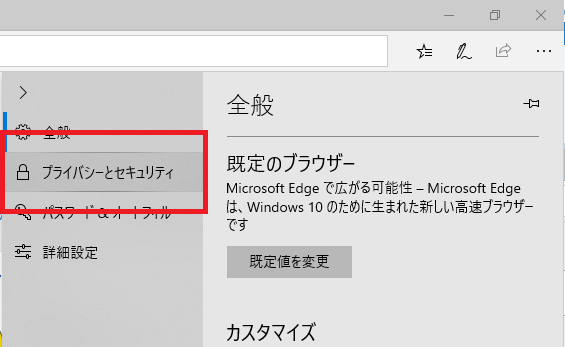
クリアするデータの選択

キャッシュされた画像とファイルを選択後、クリアをタップ

すべてクリアされましたの文言で完了

完了後、RMT.clubへアクセスしてください。
ログアウトされた状態となりますので、再度ログインを行いください。
ページトップに戻る